Tidak masalah jika Anda seorang administrator sistem atau pengguna desktop biasa, Anda harus mengetahui berapa banyak ruang disk yang tersedia atau digunakan untuk menjaga agar semuanya berjalan dengan baik di sistem Anda.
Jika Anda menggunakan Linux desktop, ini dapat dilakukan melalui pengelola file biasa tetapi pengguna Linux harus mengetahui baris perintahnya dan memanfaatkannya sebaik mungkin, bukan? Inilah sebabnya mengapa Anda perlu mengetahui dan memahami sedikit lebih banyak tentang perintah 'format disk' atau 'df'.
Menggunakan perintah df untuk memeriksa ruang disk di Linux

Mari kita lihat bagaimana Anda dapat menggunakan perintah df untuk mendapatkan berbagai jenis informasi ruang disk di Linux.
Hanya 'df' untuk melihat informasi disk
Perintah 'df' utama dan biasa akan menampilkan seluruh daftar sistem file di pengaturan Linux Anda. Untuk menjelaskan apa itu sistem file, kita mungkin memerlukan artikel lengkap, namun untuk saat ini katakanlah begitulah cara beberapa file diatur di sistem Anda.
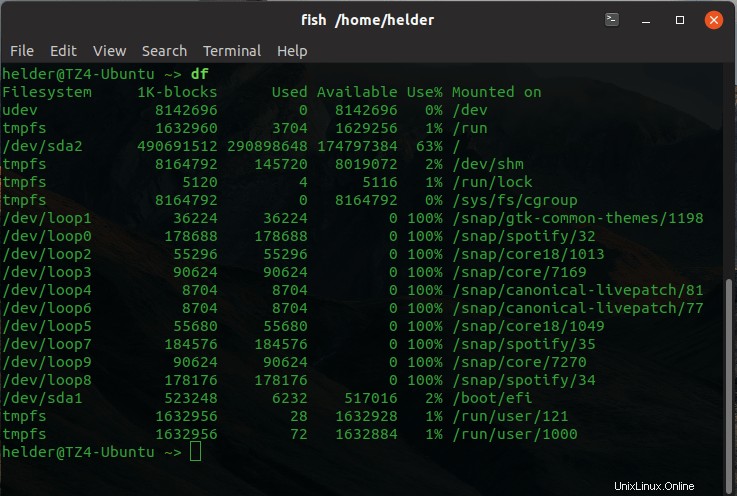
Informasi ini mungkin bukan yang terbaik dalam hal keterbacaan, jadi mari kita jelajahi versi yang lebih baik.
Opsi yang dapat dibaca manusia 'df -h'
Untuk mendapatkan versi keluaran yang 'dapat dibaca manusia' (itulah singkatan dari 'h'), Anda akan melakukan 'df -h'.
df -hIni akan memberi Anda sesuatu seperti ini:
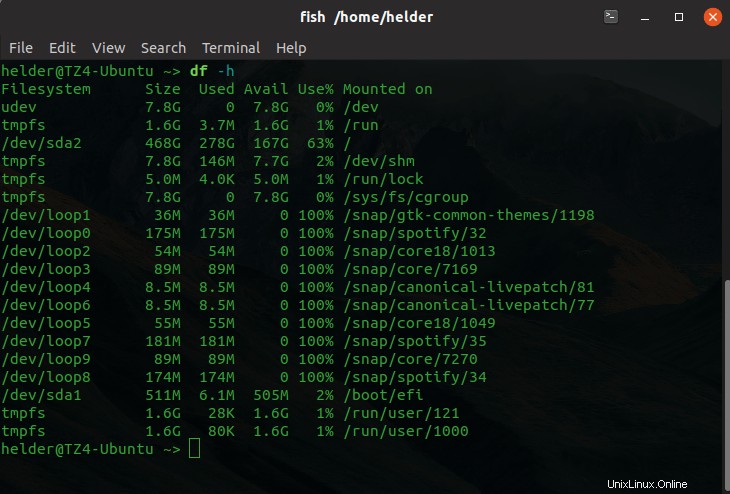
Seperti yang Anda lihat, ini akan mencantumkan sistem file dan menggunakan unit Gigabytes dan Megabytes untuk mewakili ruang, yang jauh lebih mudah untuk dipahami dan digunakan.
Jenis daftar untuk setiap sistem file
Mungkin berguna untuk membuat daftar sistem file dengan jenis sistem file yang sesuai untuk masing-masing sistem. Untuk melakukan ini, Anda dapat menggunakan opsi '-T':
df -T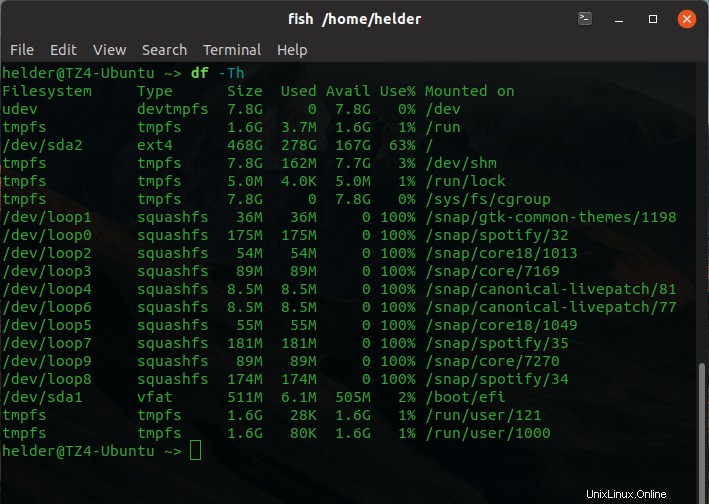
Periksa ruang disk kosong di Linux dengan perintah df
Terkadang Anda ingin mengetahui berapa banyak ruang disk yang tersedia untuk folder tertentu di sistem Anda di sistem file tempat folder itu berada, sehingga Anda dapat mengetahuinya hanya dengan menggunakan 'df' dengan folder yang ingin Anda ketahui.
df -h directory_name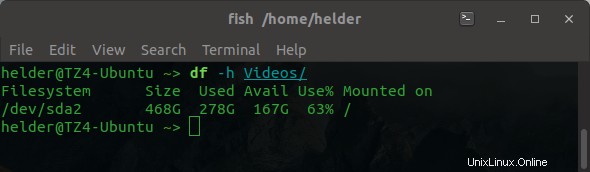
Ini tidak boleh disamakan dengan mengetahui berapa banyak ruang yang sebenarnya diambil folder ini dari sistem, karena informasi ini tidak akan diberikan oleh perintah 'df' tetapi oleh perintah 'du' (penggunaan disk). Namun, opsi df ini sebenarnya akan memberi Anda gambaran tentang berapa banyak ruang yang Anda miliki untuk folder tertentu dan di sistem file mana folder itu berada.
Kecualikan jenis sistem file tertentu
Kami telah melihat bahwa 'df' akan memberi Anda banyak informasi, namun terkadang lebih sedikit lebih banyak, dan Anda mungkin ingin mengecualikan beberapa jenis sistem file untuk mendapatkan hanya data tertentu.
Dalam contoh saya sebelumnya, Anda dapat melihat bahwa saya telah menginstal banyak 'jepret' dan masing-masing terdaftar secara terpisah. Mereka semua memiliki tipe sistem file 'squashfs', jadi jika saya memfilternya untuk TIDAK disertakan, saya akan mendapatkan informasi yang lebih terbatas:
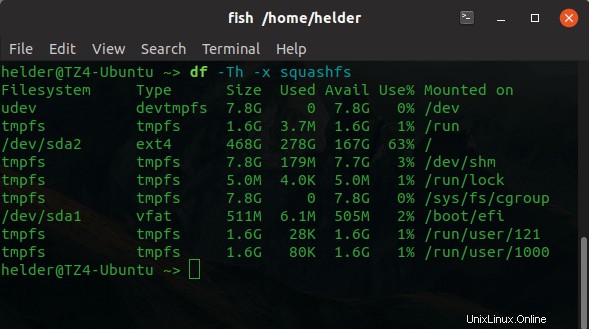
Dengan menggunakan opsi 'x' (pengecualian) saya dapat menghapus jenis sistem file dari output untuk mendapatkan informasi yang lebih spesifik.
df -x filesystem_typeHanya daftar filesystem tertentu
Di sisi lain, katakanlah Anda hanya ingin membuat daftar jenis sistem file tertentu, jadi alih-alih mengecualikan semua yang tidak Anda inginkan, Anda cukup mencantumkan yang Anda butuhkan.
Ada opsi yang sangat sederhana:cukup tambahkan '-t' dan jenis sistem file yang ingin Anda daftarkan.
df -t filesystem_type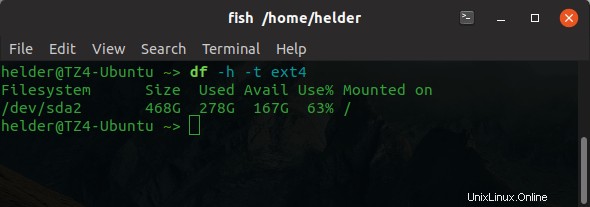
Menutup
Seperti yang Anda lihat, perintah 'df' adalah perintah yang sangat berguna yang harus Anda ketahui agar dapat memperoleh informasi lebih lanjut tentang ruang disk Anda. Ini bukan hanya sekedar mengetahui ruang disk yang tersedia tetapi juga memberi Anda banyak pilihan untuk mengetahui tentang sistem file tertentu dan menampilkan informasi dalam format yang berbeda.
Tentu saja, seperti perintah lainnya, Anda dapat melihat beberapa opsi lain yang dimilikinya hanya dengan menjalankan opsi ‘–help’ di dalamnya:
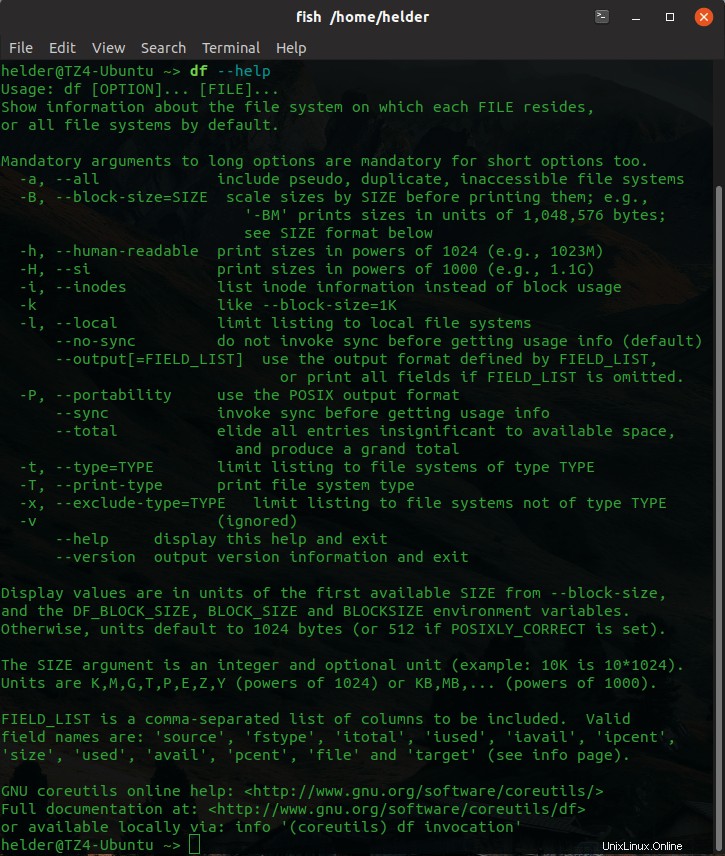
Apakah menurut Anda ada opsi atau penggunaan lain yang berguna dari perintah df di Linux? Tinggalkan saya komentar di bawah dan jangan lupa untuk membagikan artikel ini kepada siapa pun yang menurut Anda mungkin berguna untuk itu.